Autodesk Vault サーバをインストールするために、ASP.NET が正しく設定されているかどうかを確認します。チェックでは、3 つの ASPX のテストを実行します。この問題を解決するには、以下のエラー メッセージを確認し、対応する修正処置を実行します。
ASP ステータス チェックについて実行するテストのレベルは 4 つあります。テストのレベルごとに、関連する特定のエラー メッセージが発行されます。
1. MSI Web サービスのインストール
- テスト MSI ファイルを見つけることができません。インストールのファイルが欠落しています。続行するには、新しいメディアが必要です。
- テスト msi のインストール中に ASP ステータス チェックが失敗しました。
- ASP .Net テスト インストールは、x ファイルを見つけられませんでした。テスト msi ファイルのインストール中にエラーが発生しました。管理者のアクセス権を持っており、IIS が適切にインストールされていることを確認してください。
2. スタティック HTTP ファイルへのアクセス
- URL 「http://localhost/TestASP/TestASPNetStatic.txt」の http スタティック ファイルへのアクセスに失敗しました。
- ファイル "http://localhost/TestASP/TestASPNetStatic.txt" の内容は xxx ですが、予期されたのは yyy です。スタティック ファイルへの HTTP アクセスに失敗しました。IIS をインストールした結果、ユーザは仮想フォルダからファイルにアクセスできなくなっています。これは、IIS が適切にインストールされていないか、IIS 仮想フォルダへのアクセスが制限されていることが原因で発生する場合があります。Internet Explorer のアドレス バーに、http://localhost と入力します。アクセスが拒否されたり、ページが見つからない場合、最も一般的な原因として、既定の Web サイトへの読み取りアクセスが許可されていないことが考えられます。
Windows 8、8.1、Server 2012、Server 2012 R2
- 管理者用コマンド プロンプトを起動します。
- コマンド %windir%\system32\DISM.exe /Online /Enable-Feature /FeatureName:IIS-ASPNET45 /All /quiet /NoRestart を実行します。
- コマンドの実行が完了すると、インストレーションのプリチェック画面で[再テスト]をクリックします。
Windows Server 2008 および Windows 7
- Windows の[コントロール パネル]で、[プログラムと機能]をダブルクリックします。
- ダイアログ ボックスの左側で、[Windows の機能の有効化または無効化]を選択します。
- [インターネット インフォメーション サービス]オプションを展開します。
- [IIS 6 管理互換]オプションを展開し、すべてのサブ オプションのチェック ボックスをオンにします。
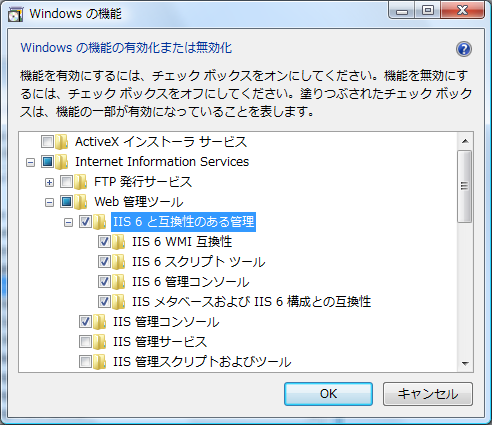
IIS 6 管理互換サービスがインストールされていることを確認します。
3. ASPX へのアクセス
- ASPX ファイルを次の URL で実行できませんでした: "http://localhost/TestASP/TestASPNet.aspx"テスト ASPX を適切に実行できませんでした。ASP.Net フィルタを再登録してください。コマンド ラインで、c:¥windows¥microsoft.net¥framework¥v4.0.30319¥aspnet_regiis -i -enable と入力します。
64 ビット版のオペレーティング システムの場合、次のように入力します。
c:¥windows¥microsoft.net¥framework64¥ v4.0.30319¥aspnet_regiis -i -enable注: 64 ビット版の OS の場合、32 ビット モードが有効になっていないことを確認します。Windows Server 2008 x64 または Windows 7 x64 の場合、[DefaultAppPool]を右クリックし、[詳細設定]を選択します。[32 ビット アプリケーションの有効化]が[False]に設定されていることを確認します。
また、次の手順を実行して、既定の Web サイトが ASP.NET バージョン 4.0 を使用しているかどうかも確認してください。Windows Server 2008 または Windows 7
- Windows の[コントロール パネル]を開き、[システムとメンテナンス]をダブルクリックします。
- [管理ツール]をダブルクリックします。
- [管理ツール]で、[インターネット インフォメーション サービス]をダブルクリックします。
- [インターネット インフォメーション サービス]ダイアログ ボックスで、ローカル コンピュータを展開し、[アプリケーション プール]を選択します。
- [DefaultAppPool]を右クリックし、[基本設定]を選択します。
- [.NET Framework バージョン]ドロップダウンで[.NET Framework v4.0.30319]を選択します。
- [OK]をクリックします。
-
ASPX ページがテンポラリ ファイルを次のフォルダに書き込めませんでした: xxxエラー メッセージに指定されたフォルダにナビゲートし、書き込みアクセス権を許可します。サーバ オペレーティング システムでは、ASP.NET v4.0 の Web サービスの拡張を有効にする必要があります。この設定を Microsoft Windows サーバ オペレーティング システムで変更するには、[マイ コンピュータ]を右クリックし、[管理]を選択します。[コンピュータの管理]ウィンドウで、 を展開します。
4. Web サービスへのアクセス
- ASP ステータス チェック Web サービスの呼び出しで例外が発生しました。
- ASPX Web サービスの呼出しの失敗。最も一般的な原因としては、既定の Web サイトに対して ASP.NET 4.0 が設定されていないことが考えられます。
ASP ステータス チェック エラーを解決する
上記のエラーをまったく修正できない場合は、.NET Framework 4.0 の再インストールが必要になる場合があります。
次に概説したソリューションを実行する前に、ASP 関連のチェックで対応が必要な問題が他にないことを確認してください。他の ASP チェックで操作が必要な場合、まずそれらの問題を解決してから[再チェック]をクリックしてください。 他の ASP 関連の問題を先に解決することにより、この問題が解決する場合があります。
- Windows の[コントロール パネル]を起動します。
- [コントロール パネル]ダイアログ ボックスで、[プログラムの追加と削除]をダブルクリックします。
- [プログラムの追加と削除]ダイアログ ボックスで、[Microsoft .NET Framework 4.0]を選択します。
- [変更/削除]をクリックします。
- Microsoft .NET Framework を削除することを確認するメッセージが表示されます。[はい]をクリックします。Microsoft .NET Framework 4.0 が削除されたら、続いてインストールを実行します。Autodesk Data Management Server インストーラは、.NET Framework を再インストールします。